
Садржај
У овом чланку ћемо вам показати како отворити торрент датотеку. Торрент датотека је мала датотека помоћу које можете преузети велику датотеку (филм, игру итд.); торрент датотека се отвара у посебном програму као што је БитТоррент. Торрент датотеке се могу отворити на Виндовс -у, мацОС -у и Андроид -у, али не и на иОС -у (иПхоне / иПад).
Кораци
Метод 1 од 2: На рачунару
 1 Отворите веб локацију кБитТоррент. Идите на хттпс://ввв.кбитторрент.орг/довнлоад.пхп у веб прегледачу рачунара.
1 Отворите веб локацију кБитТоррент. Идите на хттпс://ввв.кбитторрент.орг/довнлоад.пхп у веб прегледачу рачунара.  2 Изаберите везу за преузимање. У зависности од оперативног система, изаберите једну од следећих опција:
2 Изаберите везу за преузимање. У зависности од оперативног система, изаберите једну од следећих опција: - Виндовс-Кликните на 64-битни инсталациони програм десно од наслова Миррор везе у одељку Виндовс.
- Мац - Кликните на ДМГ десно од наслова Миррор линк у одељку мацОС.
 3 Двапут кликните на преузету инсталацијску датотеку. Отвориће се.
3 Двапут кликните на преузету инсталацијску датотеку. Отвориће се.  4 Инсталирајте кБитТоррент. Урадите следеће, у зависности од оперативног система вашег рачунара:
4 Инсталирајте кБитТоррент. Урадите следеће, у зависности од оперативног система вашег рачунара: - Виндовс - Када се то од вас затражи, кликните на дугме Да, а затим пратите упутства на екрану.
- Мац - Повуците икону кБитТоррент до пречице до фасцикле Апплицатионс, а затим следите упутства на екрану. Можда ћете морати да дозволите прво инсталирање софтвера независних произвођача.
 5 Двапут кликните на торрент датотеку. Пошто су током инсталације кБитТоррент торрент датотеке повезане са кБитТоррент, ваша торрент датотека ће се отворити у кБитТоррент.
5 Двапут кликните на торрент датотеку. Пошто су током инсталације кБитТоррент торрент датотеке повезане са кБитТоррент, ваша торрент датотека ће се отворити у кБитТоррент. - На Мацу кликните торрент датотеку, а затим кликните Датотека> Отвори помоћу> кБитТоррент.

Луиги Оппидо
Техничар за поправку рачунара Луиги Оппидо власник је и техничар Плеасуре Поинт Цомпутерс, компаније за поправку рачунара у Санта Црузу у Калифорнији.Има више од 25 година искуства у поправци рачунара, ажурирању, опоравку података и уклањању вируса. Такође емитује Цомпутер Ман Схов више од две године! у КСЦО -у у централној Калифорнији. Луиги Оппидо
Луиги Оппидо
Техничар за поправку рачунараУпозорење стручњака: преузимајте торрент датотеке само са поузданих веб локација или од људи које познајете. Ако намеравате да преузмете торрент датотеку, проверите да ли сте на рачунару инсталирали добре антивирусне и анти-шпијунске програме, као што су Малваребитес, АВГ или Аваст. Када се датотека преузме на ваш рачунар, скенирајте је у потрази за злонамерним кодовима.
 6 Кликните на Договорити секада то буде затражено. Отвориће се прозор "Сачувај".
6 Кликните на Договорити секада то буде затражено. Отвориће се прозор "Сачувај". - Морате да кликнете на наведено дугме само када први пут отворите торрент датотеку у кБитТоррент -у.
 7 Изаберите фасциклу за чување датотека. Кликните на икону у облику фасцикле поред текстуалног оквира Сачувај у, изаберите фасциклу и кликните на Изабери фасциклу. Датотеке (филмови, игре итд.) Преузете помоћу торрент датотека биће сачуване у овој фасцикли.
7 Изаберите фасциклу за чување датотека. Кликните на икону у облику фасцикле поред текстуалног оквира Сачувај у, изаберите фасциклу и кликните на Изабери фасциклу. Датотеке (филмови, игре итд.) Преузете помоћу торрент датотека биће сачуване у овој фасцикли. - На Мац рачунару кликните на Селецт (уместо на Селецт Фолдер).
 8 Кликните на У реду. Ово дугме се налази при дну прозора.
8 Кликните на У реду. Ово дугме се налази при дну прозора.  9 Прегледајте преузете датотеке. Да бисте то урадили, идите у фасциклу за чување датотека које сте навели - у њој ћете пронаћи подмапе са преузетим датотекама; да бисте видели датотеку, двапут кликните на одговарајућу подмапу.
9 Прегледајте преузете датотеке. Да бисте то урадили, идите у фасциклу за чување датотека које сте навели - у њој ћете пронаћи подмапе са преузетим датотекама; да бисте видели датотеку, двапут кликните на одговарајућу подмапу. - Назив подмапе ће бити исти као и назив торрент датотеке.
Метода 2 од 2: На Андроид уређају
 1 Преузмите торрент датотеку. Појавиће се у фасцикли Преузимања на вашем Андроид уређају.
1 Преузмите торрент датотеку. Појавиће се у фасцикли Преузимања на вашем Андроид уређају. 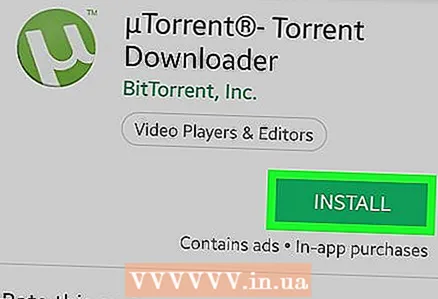 2 Преузмите уТоррент. То је један од најпопуларнијих торрент клијената доступних за Андроид. Да бисте га преузели:
2 Преузмите уТоррент. То је један од најпопуларнијих торрент клијената доступних за Андроид. Да бисте га преузели: - Отворите Плаи продавницу
 .
. - Кликните на траку за претрагу.
- Ентер уторрент.
- Кликните на уТоррент Торрент Довнлоадер у падајућем менију.
- Притисните Инсталл.
- Отворите Плаи продавницу
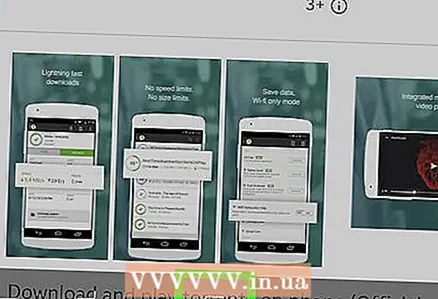 3 Затворите Плаи продавницу. Да бисте то урадили, притисните дугме Андроид Хоме.
3 Затворите Плаи продавницу. Да бисте то урадили, притисните дугме Андроид Хоме.  4 Покрените управитељ датотека. Његово име зависи од вашег уређаја; обично се управитељ датотека назива Датотеке или Управитељ датотека и налази се на траци апликација.
4 Покрените управитељ датотека. Његово име зависи од вашег уређаја; обично се управитељ датотека назива Датотеке или Управитељ датотека и налази се на траци апликација.  5 Одаберите медиј за складиштење датотека. Кликните на медијум (на пример, „Складиште“), који ће сачувати датотеке (филмове, игре итд.) Преузете помоћу торрент датотека.
5 Одаберите медиј за складиштење датотека. Кликните на медијум (на пример, „Складиште“), који ће сачувати датотеке (филмове, игре итд.) Преузете помоћу торрент датотека. - У неким менаџерима датотека (попут Самсунгове апликације Датотеке) можете прескочити овај корак.
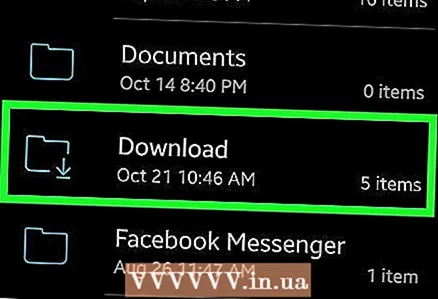 6 Додирните фасциклу Преузимања. Наћи ћете га на листи фасцикли.
6 Додирните фасциклу Преузимања. Наћи ћете га на листи фасцикли.  7 Додирните преузету торрент датотеку. Наћи ћете га у фасцикли Преузимања. Торент датотека ће се отворити у уТоррент -у.
7 Додирните преузету торрент датотеку. Наћи ћете га у фасцикли Преузимања. Торент датотека ће се отворити у уТоррент -у.  8 Двапут додирните Дозволи. Ово ће омогућити приступ датотекама и информације о локацији за уТоррент. Преузимање датотека повезаних са торрент датотеком ће почети.
8 Двапут додирните Дозволи. Ово ће омогућити приступ датотекама и информације о локацији за уТоррент. Преузимање датотека повезаних са торрент датотеком ће почети.  9 Сачекајте да се преузимање заврши. Затим пређите на следећи корак.
9 Сачекајте да се преузимање заврши. Затим пређите на следећи корак.  10 Отворите фасциклу са преузетом датотеком. Вратите се у фасциклу Преузимања у управитељу датотека, а затим додирните преузету датотеку (или фасциклу) да бисте је отворили.
10 Отворите фасциклу са преузетом датотеком. Вратите се у фасциклу Преузимања у управитељу датотека, а затим додирните преузету датотеку (или фасциклу) да бисте је отворили. - Преузета датотека се можда неће отворити на вашем уређају (у зависности од врсте датотеке).
Савјети
- Препоручујемо дистрибуцију преузете датотеке у исто време колико је потребно за њено преузимање. Да бисте то урадили, немојте брисати торрент датотеку из торрент клијента и не искључујте рачунар.
Упозорења
- Приликом преузимања датотека путем торрент датотека, водите рачуна о ауторским правима и законима о интелектуалној својини.



